win10控制面板没有windows更新
Win10系统怎么更新升级
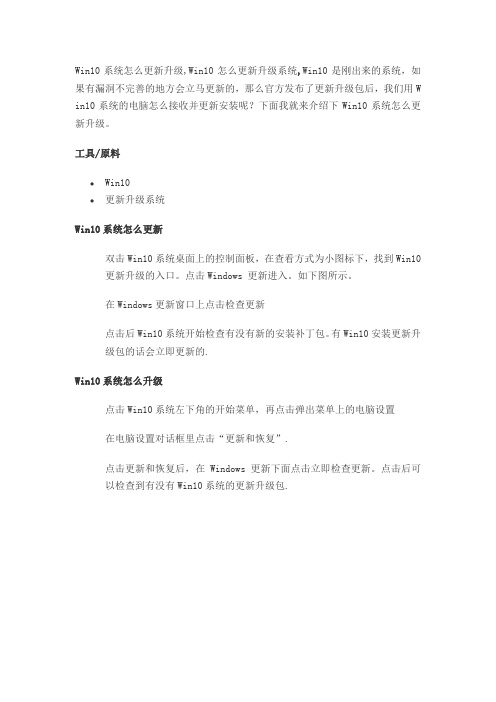
Win10系统怎么更新升级,Win10怎么更新升级系统,Win10是刚出来的系统,如果有漏洞不完善的地方会立马更新的,那么官方发布了更新升级包后,我们用W in10系统的电脑怎么接收并更新安装呢?下面我就来介绍下Win10系统怎么更新升级。
工具/原料Win10更新升级系统Win10系统怎么更新双击Win10系统桌面上的控制面板,在查看方式为小图标下,找到Win10更新升级的入口。
点击Windows 更新进入。
如下图所示。
在Windows更新窗口上点击检查更新点击后Win10系统开始检查有没有新的安装补丁包。
有Win10安装更新升级包的话会立即更新的.Win10系统怎么升级点击Win10系统左下角的开始菜单,再点击弹出菜单上的电脑设置在电脑设置对话框里点击“更新和恢复”.点击更新和恢复后,在Windows 更新下面点击立即检查更新。
点击后可以检查到有没有Win10系统的更新升级包.相信不少Win7/Win8.1的正版党都已经摩拳擦掌等待着免费升级Win10系统,然而,关于升级的细节可能多数玩家都不太清楚。
现在,小编就给大家普及一下,如果你想免费升级Win10的三种方法。
值得一提的是,虽然明天7月29日才是Win10的真正发布日期,但由于Win10 RTM正式版10240的ISO镜像已经泄露,我们因此可以提前测试一下Windows7/Windows 8.1免费升级Windows10正式版的情况。
根据目前的测试结果来看,任意已激活的Win7(需安装SP1)系统均可在升级Win10正式版后保持激活状态。
注意,这里的“激活”方式包含微软官方激活渠道和非官方渠道。
也就是说,只要当前Win7系统提示“已激活”,在升级Win10正式版之后就还可以保持激活状态,可谓“英雄不问出处”。
具体方法如下:1、最普遍的激活方式以Win7旗舰版为例,经过测试,使用任意方式激活的Win7旗舰版,使用Build 10240镜像升级到Win10专业版后都能保持激活状态。
Win10电脑怎么取消电脑的自动更新?

Win10电脑怎么取消电脑的自动更新?
win10系统功能强大,界面也非常美观,很多朋友都在使用,但是win10系统也有很多功能让人头疼,例如自动更新功能,很多朋友想取消win10自动更新系统,但是不知道如何取消win10自动更新系统,接下来我这就为大家带来取消win10自动更新系统的教程。
方法一:
1、首先,打开我们的电脑,在桌面左下角点击windows的图标,或者在键盘上找到windows的按键也可以;
2、在弹出的菜单栏中,点击【设置】的图标。
在桌面的右下角,通知框点开也可以转到【设置】;
3、在弹出的界面中,我们选择【更新与安全】;
4、接着,选择【Windows更新】,选择【高级选项】;
5、我们将所有的选项都关闭即可。
方法二:
1、我们按键盘上的【Windows】键+字母R,(win+R)打开运行,
在窗口中填入【services.msc】,点击【确定】;
2、在弹出的窗格中,我们找到【Windows update】,停止此服务;
3、双击打开该条服务,弹出设置窗口;
4、在【常规】-【启用类型】中,选择【禁用】;
5、在【恢复】中,三个下拉箭头都选择【无操作】,最后点击【应用】,再点击【确定】即可。
以上就是我为大家带来的取消win10自动更新系统的方法,通过上述的方法步骤就可以成功取消win10自动更新系统了。
如何不让Windows更新自动更新Win10设备驱动程序
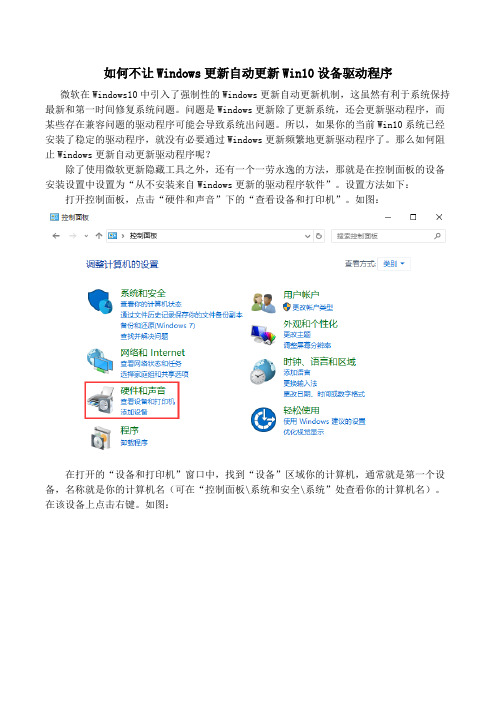
如何不让Windows更新自动更新Win10设备驱动程序
微软在Windows10中引入了强制性的Windows更新自动更新机制,这虽然有利于系统保持最新和第一时间修复系统问题。
问题是Windows更新除了更新系统,还会更新驱动程序,而某些存在兼容问题的驱动程序可能会导致系统出问题。
所以,如果你的当前Win10系统已经安装了稳定的驱动程序,就没有必要通过Windows更新频繁地更新驱动程序了。
那么如何阻止Windows更新自动更新驱动程序呢?
除了使用微软更新隐藏工具之外,还有一个一劳永逸的方法,那就是在控制面板的设备安装设置中设置为“从不安装来自Windows更新的驱动程序软件”。
设置方法如下:打开控制面板,点击“硬件和声音”下的“查看设备和打印机”。
如图:
在打开的“设备和打印机”窗口中,找到“设备”区域你的计算机,通常就是第一个设备,名称就是你的计算机名(可在“控制面板\系统和安全\系统”处查看你的计算机名)。
在该设备上点击右键。
如图:
选择右键菜单中的“设备安装设置”打开如下图所示的设置窗口。
选中“否,让我选择要执行的操作”,然后下面就会显示两个选项,选中“从不安装来自Windows更新的驱动程序软件”,保存更改。
这样就可以阻止Windows更新自动更新设备的驱动程序了。
Windows系统如何解决无法安装更新的问题

Windows系统如何解决无法安装更新的问题Windows操作系统的更新是保持系统安全和稳定性的重要手段之一。
然而,在更新过程中,有时候我们可能会遇到无法安装更新的问题。
本文将介绍如何解决这一常见的Windows系统更新问题。
一、检查网络连接首先,确保您的计算机与互联网连接正常。
无法连接互联网将导致无法下载和安装更新。
您可以通过尝试访问其他网页或者使用其他网络设备来进行检查。
如果网络连接存在问题,您可以尝试重新连接或者联系网络服务提供商解决问题,以确保网络连接正常。
二、检查系统时间和日期设置Windows系统更新依赖于准确的系统时间和日期。
如果您的计算机时间或日期设置不正确,可能会导致无法安装更新。
请按照以下步骤进行检查和设置:1. 点击系统任务栏上的时间和日期显示区域。
2. 选择“调整日期/时间”选项。
3. 在日期和时间设置窗口中,确保日期、时间和时区设置正确。
4. 如果日期和时间设置不正确,请单击“更改日期和时间”按钮进行修改。
5. 在日期和时间设置窗口中,选择正确的日期和时间,并选择正确的时区。
6. 完成设置后,单击“确定”保存更改。
三、清空更新缓存Windows系统会将已下载的更新文件缓存在计算机的内存中。
有时候,这些缓存文件可能会损坏或者出现问题,导致无法安装更新。
清空更新缓存可能会解决此类问题。
按照以下步骤进行操作:1. 打开“控制面板”。
2. 在控制面板中,选择“系统和安全”。
3. 在“Windows更新”部分,选择“查看已安装的更新”。
4. 在左侧导航窗格中,选择“查看更新历史记录”。
5. 在更新历史记录窗口中,选择“清除更新历史记录”。
6. 在确认窗口中,选择“是”以清除更新历史记录。
7. 关闭更新历史记录窗口和控制面板。
四、运行Windows更新故障排除工具Windows操作系统提供了一个内置的故障排除工具,可以用于修复一些常见的更新问题。
按照以下步骤运行Windows更新故障排除工具:1. 打开“设置”应用程序。
win10怎么打开windowsupdate服务
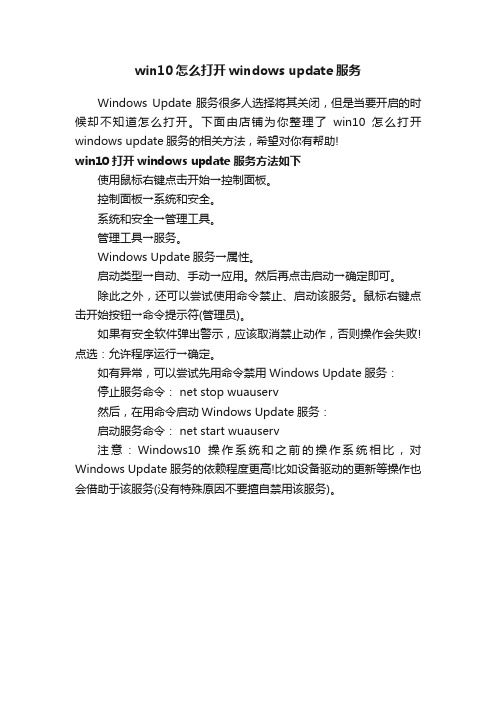
win10怎么打开windows update服务
Windows Update服务很多人选择将其关闭,但是当要开启的时候却不知道怎么打开。
下面由店铺为你整理了win10怎么打开windows update服务的相关方法,希望对你有帮助!
win10打开windows update服务方法如下
使用鼠标右键点击开始→控制面板。
控制面板→系统和安全。
系统和安全→管理工具。
管理工具→服务。
Windows Update服务→属性。
启动类型→自动、手动→应用。
然后再点击启动→确定即可。
除此之外,还可以尝试使用命令禁止、启动该服务。
鼠标右键点击开始按钮→命令提示符(管理员)。
如果有安全软件弹出警示,应该取消禁止动作,否则操作会失败!点选:允许程序运行→确定。
如有异常,可以尝试先用命令禁用Windows Update服务:
停止服务命令: net stop wuauserv
然后,在用命令启动Windows Update服务:
启动服务命令: net start wuauserv
注意:Windows10操作系统和之前的操作系统相比,对Windows Update服务的依赖程度更高!比如设备驱动的更新等操作也会借助于该服务(没有特殊原因不要擅自禁用该服务)。
Win10关闭系统更新,Win10怎么禁止更新

Win10关闭系统更新引言Windows 10 是目前全球最为广泛使用的操作系统之一,然而其自动更新功能也让许多用户感到困扰。
在某些情况下,系统更新可能会导致设备出现问题或者安装不受欢迎的软件程序。
因此,有时关闭系统更新可能是一个不错的选择。
本文将介绍如何停用 Win10 的系统更新功能,并提供方法禁止特定更新,以帮助用户避免某些问题。
关闭 Win10 的系统更新功能1.在开始菜单中搜索并打开“服务”工具。
服务工具服务工具2.按名称排序服务,并找到 Windows Update 服务。
Windows Update 服务Windows Update 服务3.右键单击该服务,并选择“属性”。
Windows Update 服务属性Windows Update 服务属性4.在“属性”窗口中,选择“停止”选项。
停止 Windows Update 服务停止 Windows Update 服务注意:如果该服务未在运行,则无法选择停止选项。
5.此时,您已经成功地停用了 Win10 的系统更新功能。
如果您希望重新启用该功能,请通过上述步骤再次进入“服务”工具,并重新启动 Windows Update 服务。
禁止特定 Win10 更新如果您不希望关闭 Win10 的系统更新功能,但又不想安装某些特定更新,请按照以下步骤操作。
1.打开“设置”应用。
Win10 设置应用Win10 设置应用2.前往“更新和安全”菜单。
Win10 更新和安全菜单Win10 更新和安全菜单3.在“更新和安全”页面中,选择“Windows 更新”选项。
Win10 Windows 更新选项Win10 Windows 更新选项4.在“Windows 更新”页面中,选择“查看已安装的更新”选项。
查看已安装的更新查看已安装的更新5.找到您想要禁止的更新,并右键单击它们。
右键单击待禁止的 Win10 更新右键单击待禁止的 Win10 更新6.选择“隐藏更新”选项。
win10系统控制面板打开没反应不显示设置选项的解决办法

win10系统控制面板打开没反应不显示设置选项的解决办法解决Windows 10系统控制面板打开无反应且不显示设置选项的问题在使用Windows 10操作系统时,有时会遇到控制面板打开无反应且不显示设置选项的情况。
这可能是由于系统故障或配置问题导致的。
以下是一些常见的解决方法,希望能帮助您解决这个问题。
1. 使用快捷键打开控制面板有时,通过快捷键打开控制面板可以避免出现无反应的情况。
按下Win + R键,然后输入"control"并按下回车键,尝试打开控制面板。
如果控制面板可以正常打开,那么可能是其他方法出现了问题。
2. 使用命令行打开控制面板打开命令提示符(或PowerShell),输入"control"并按下回车键,尝试通过命令行打开控制面板。
如果控制面板可以正常打开,那么可能是桌面快捷方式或开始菜单出现了问题。
3. 修复系统文件有时,系统文件的损坏或丢失会导致控制面板无法正常工作。
您可以使用Windows的系统文件检查工具来修复这些问题。
打开命令提示符(或PowerShell)作为管理员,输入"sfc /scannow"并按下回车键。
系统文件检查工具将自动扫描并修复任何发现的问题。
4. 检查系统配置某些系统配置可能会影响控制面板的正常运行。
您可以按照以下步骤检查系统配置:- 确保您的用户帐户具有管理员权限。
- 确保系统日期和时间设置正确。
- 检查是否有任何第三方软件或安全工具干扰了控制面板的正常运行。
您可以尝试禁用这些软件或工具,然后重新打开控制面板。
5. 重新安装系统组件希望上述解决方法能帮助您解决Windows 10系统控制面板打开无反应且不显示设置选项的问题。
如果问题仍然存在,建议您联系技术支持或相关论坛获取更多帮助和指导。
Win10系统自动更新的方法步骤详解

Win10系统自动更新的方法步骤详解
Windows10系统的自动更新功能自动下载安装最新的漏洞补丁和驱动程序,但自动更新的频繁打扰和龟速的下载速度,让很多用户都会把Win10自动更新关闭,转而使用卫士类软件给系统打补丁。
那么Win10系统的自动更新功能在哪呢?下面小编来告诉你吧。
Win10系统自动更新的方法步骤
在win10系统桌面点击左下角的【开始】菜单。
点击【设置】。
然后点击下面的【更新和安全】。
如下图。
然后点击【windows更新】。
点击【检查更新】。
如下图。
可以发现我的系统已经更新到最新,无需更新了。
如果有提示windows update服务停止运行等等类似警告,怎么办?这时候,只要重新开启windows update服务就可以了,按下键盘的windows+r键,打开运行,输入【services.msc】确定。
找到其中的windows update,将其启动类型设置为【自动】,点击【应用】——【确定】。
这样就开启了系统自动更新功能。
如果关闭自动更新,只要将启动类型设置为【禁用】。
- 1、下载文档前请自行甄别文档内容的完整性,平台不提供额外的编辑、内容补充、找答案等附加服务。
- 2、"仅部分预览"的文档,不可在线预览部分如存在完整性等问题,可反馈申请退款(可完整预览的文档不适用该条件!)。
- 3、如文档侵犯您的权益,请联系客服反馈,我们会尽快为您处理(人工客服工作时间:9:00-18:30)。
win10控制面板没有windows更新
win10控制面板没有windows更新解决方法
方法很简单,在注册表中将hkey_local_machine\software\microsoft\windowsupdate\ux的isconvergedupdatestackenabled键数值数据改为0即可。
由于涉及注册表操作!
另外,还有几项注册表设置,用来改变安装更新的方式,需要注意的是,默认的更改方式被系统锁定,因此用户需要通过修改注册表的方式进行更改。
以下修改项可供参考:
从不检查更新(不推荐)
hkey_local_machine\software\microsoft\windows\currentver sion\windowsupdate\auto update
auoptions数值数据为1
检查更新,但是让我选择是否下载和安装更新
hkey_local_machine\software\microsoft\windows\currentver sion\windowsupdate\auto update
auoptions数值数据为2
下载更新,但是让我选择是否安装更新
hkey_local_machine\software\microsoft\windows\currentver sion\windowsupdate\auto update
auoptions数值数据为3
自动安装更新(默认)
hkey_local_machine\software\microsoft\windows\currentver sion\windowsupdate\auto update
auoptions数值数据为4
具体使用哪种模式,还要看个人喜好。
使用旧版就可以自己设定更新下载和安装方式,比较适合老用户选用。
